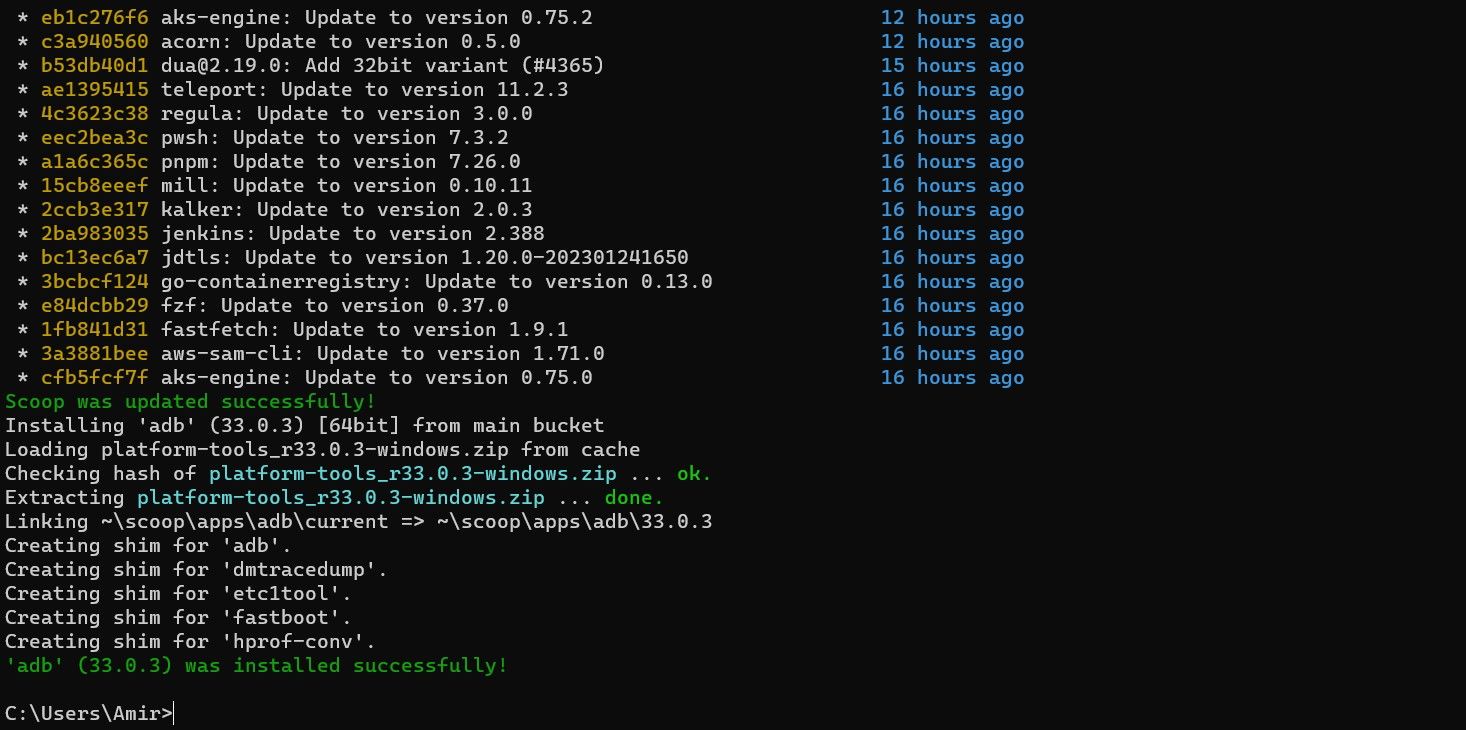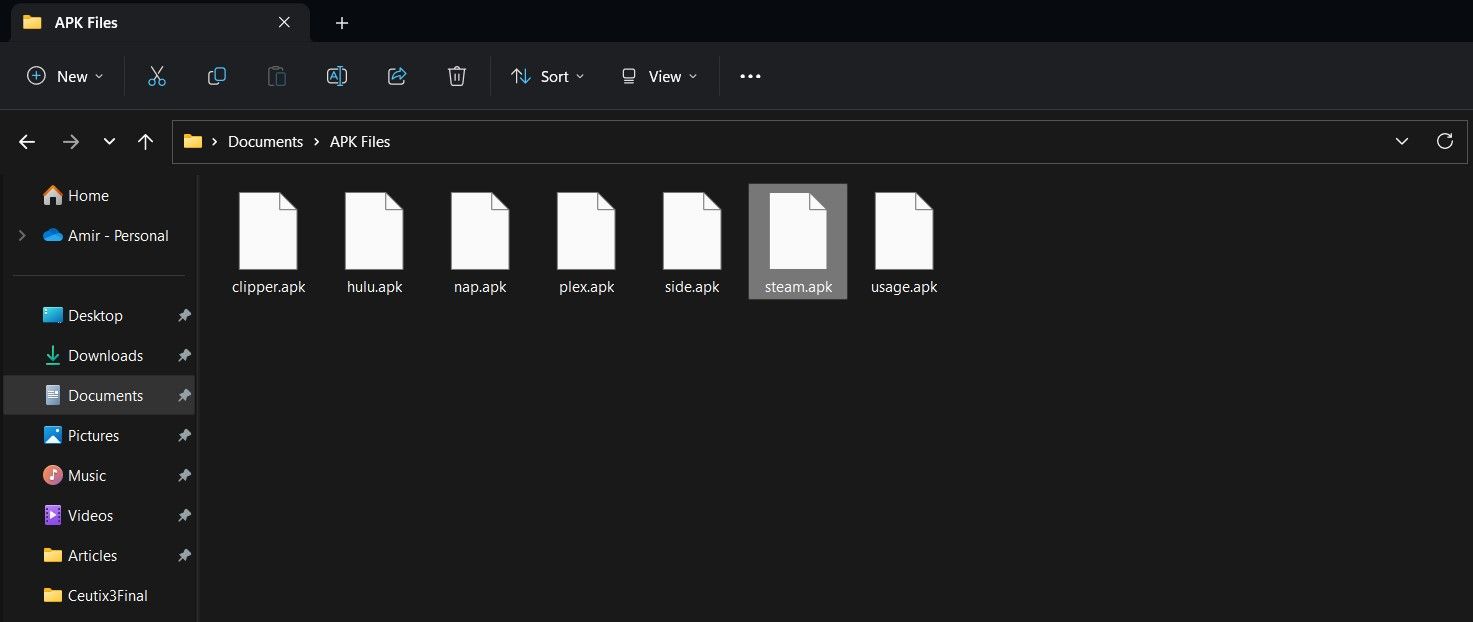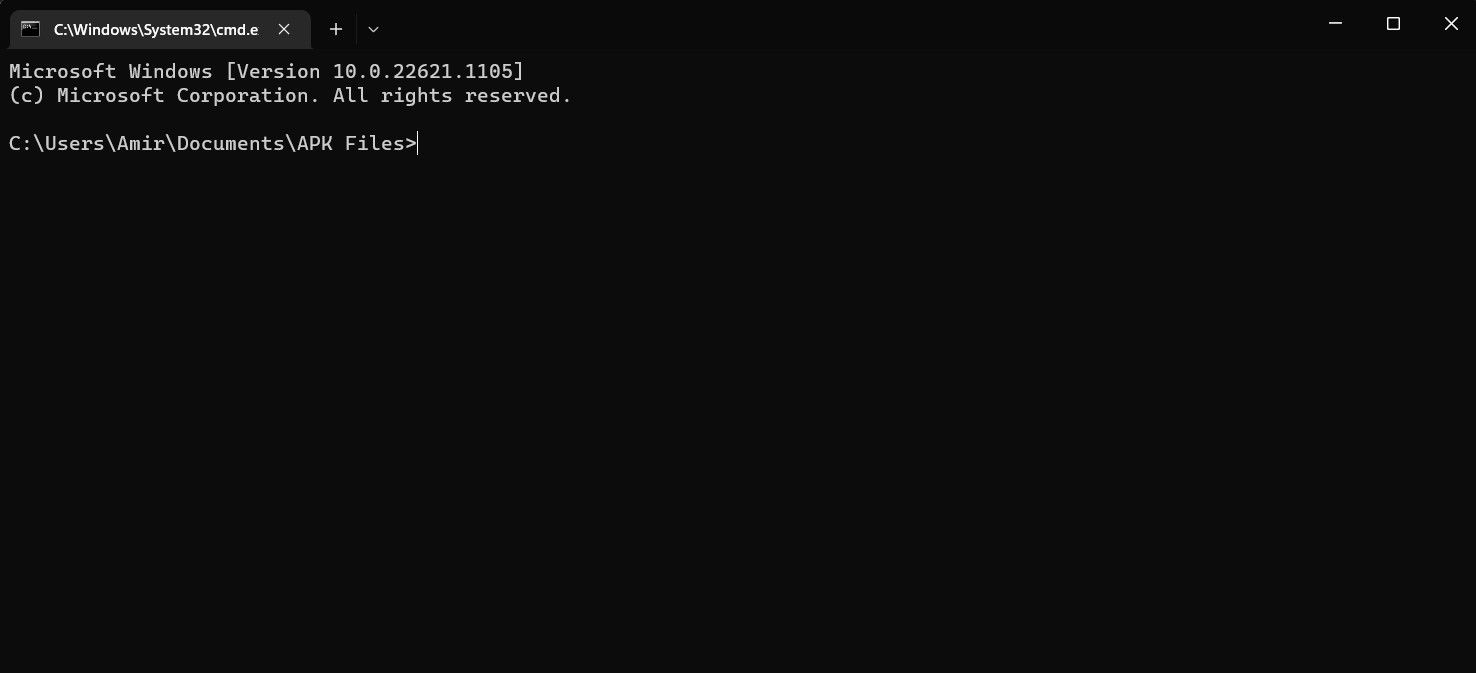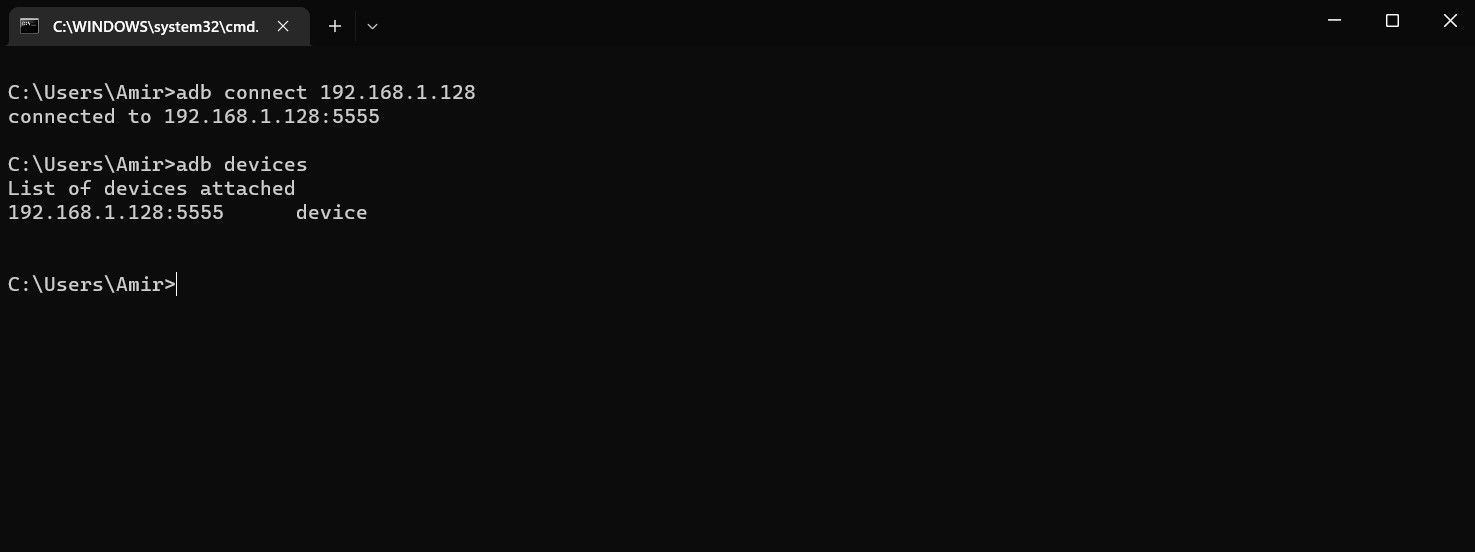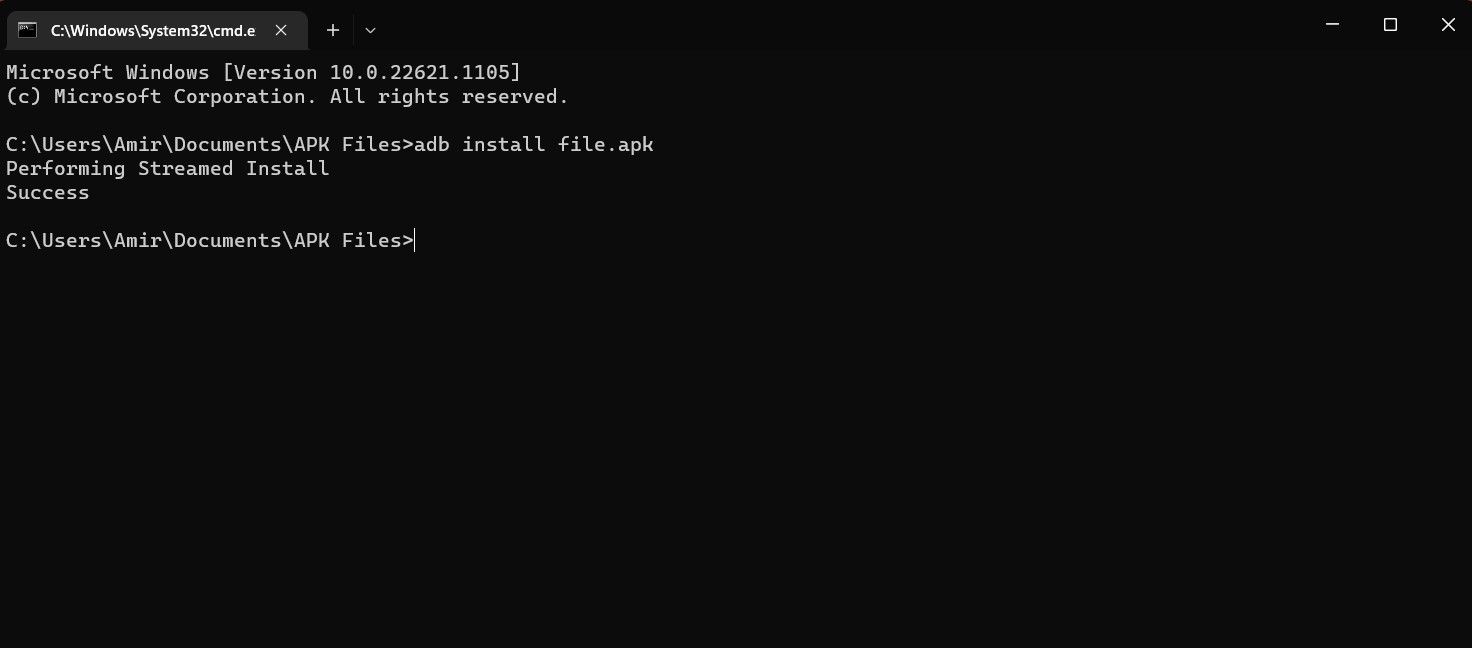Tải ứng dụng từ máy tính sang thiết bị Android của bạn thường là một quá trình tốn thời gian, nhưng không nhất thiết phải như vậy. Nếu sẵn sàng nỗ lực thêm một chút và sử dụng ADB, bạn có thể nhanh chóng cài đặt ứng dụng trên bất kỳ thiết bị Android nào.
ADB là một công cụ đáng chú ý có thể đạt được nhiều kỳ tích, bao gồm cả việc tải ứng dụng từ xa. Trong bài viết này, chúng tôi sẽ chỉ cho bạn cách cài đặt ADB và sử dụng nó để cài đặt ứng dụng trên thiết bị Android của bạn, giúp quá trình này hiệu quả nhất có thể.
Cài đặt tệp APK với ADB
Android Debug Bridge, hay ADB, là một công cụ dòng lệnh có thể giao tiếp giữa máy tính và thiết bị Android của bạn. ADB cho phép bạn chạy các lệnh trên thiết bị Android của mình trực tiếp từ máy tính, giúp bạn có toàn quyền kiểm soát thiết bị của mình.
Phương pháp cổ điển để tải ứng dụng trên Android là di chuyển tệp APK sang thiết bị Android của bạn và cài đặt thủ công. Phương pháp này đủ đơn giản nếu APK đã có trên điện thoại của bạn. Nhưng nếu bạn muốn tải APK từ máy tính của mình, bạn phải kết nối thiết bị của mình với máy tính và di chuyển tệp APK trước.
Tuy nhiên, với ADB, bạn không cần di chuyển tệp sang thiết bị Android của mình. Tất cả những gì bạn cần làm là kết nối với thiết bị của mình và trỏ ADB vào tệp bạn muốn cài đặt. Kết nối ADB với thiết bị của bạn thông qua gỡ lỗi không dây thậm chí còn đơn giản hơn. Bằng cách đó, bạn có thể tải ứng dụng từ máy tính của mình mà không cần chạm vào điện thoại Android.
Tải ứng dụng bên lề với ADB là một cách tiết kiệm thời gian tuyệt vời, đặc biệt là khi xử lý các thiết bị cố định như hộp Android TV. Di chuyển các tập tin từ máy tính của bạn trên thẻ nhớ USB là một điều phiền phức khi bạn phải đi bộ từ phòng của mình đến TV mỗi lần. Không còn nữa! ADB đã hỗ trợ bạn.
1. Cài đặt ADB trên máy tính của bạn
Trước tiên, bạn cần cài đặt ADB trên máy tính của mình. ADB có sẵn cho Windows, Mac và Linux. Chúng tôi sẽ sử dụng một thiết bị Windows.
Có hai cách bạn có thể thực hiện để cài đặt ADB. Phương pháp đầu tiên là tải xuống ADB và giải nén nó trên máy tính của bạn. Phương pháp thứ hai và được ưa thích là cài đặt nó bằng trình cài đặt dòng lệnh, chẳng hạn như Scoop cho Windows hoặc Homebrew cho Mac.
Cài đặt ADB thông qua trình cài đặt dòng lệnh cho phép bạn sử dụng nó trong bất kỳ thư mục nào trên máy tính của mình. Khi bạn đã cài đặt Scoop, bạn có thể cài đặt ADB trên Windows bằng cách chạy lệnh sau:
scoop install adb
Lệnh này sẽ tự động tải xuống và cài đặt ADB. Scoop sẽ cho bạn biết nếu bạn thiếu bất kỳ phần phụ thuộc nào. Nếu nó yêu cầu bạn cài đặt chúng, hãy gõ Y và hãy nhấn đi vào trên bàn phím của bạn để cho phép nó.
Đó là nó! ADB đã sẵn sàng triển khai. Bạn sẽ cần nhập các lệnh khác nhau nếu đang sử dụng các nền tảng khác. Lệnh cho Linux sẽ là:
sudo apt-get install android-tools-adb
Đối với Homebrew trên Mac:
brew install android-platform-tools
2. Định vị tệp APK
Bây giờ là lúc xác định vị trí tệp bạn muốn cài đặt trên thiết bị Android của mình. Cho dù bạn đã tải xuống ứng dụng này hay bạn là nhà phát triển và muốn dùng thử ứng dụng của mình, bạn nên tổ chức tất cả các tệp APK của mình trong một thư mục chuyên dụng.
Lưu trữ các tệp APK của bạn trong một thư mục bạn chọn. Đặt tên tệp ngắn gọn và súc tích để giảm sự thiếu chính xác khi nhập tên tệp trong ADB.
3. Khởi chạy Terminal
Bạn có thể sử dụng một thiết bị đầu cuối như Command Prompt để vận hành ADB. Để làm mọi thứ hiệu quả nhất có thể, tốt nhất bạn nên khởi chạy Command Prompt trong cùng thư mục với các tệp APK của mình. Đây là cách bạn có thể làm điều đó trên Windows:
- Mở thư mục trong File Explorer.
- Trên bàn phím của bạn, nhấn tổ hợp phím + D. Điều này sẽ làm nổi bật thanh địa chỉ.
- Trong thanh địa chỉ, gõ cmd và sau đó nhấn đi vào.
Thao tác này sẽ mở một phiên bản Dấu nhắc Lệnh trong thư mục đó để bạn không phải tham khảo vị trí của từng tệp.
4. Kết nối với thiết bị Android của bạn với ADB
Bạn cần bật gỡ lỗi USB để kết nối với thiết bị Android của mình. Khi bật gỡ lỗi USB, kết nối thiết bị của bạn với máy tính bằng cáp USB sẽ tự động kết nối thiết bị với ADB. Nếu một lời nhắc xuất hiện trên thiết bị Android của bạn, hãy chấp nhận lời nhắc đó để cấp cho máy tính của bạn các quyền cần thiết.
Để đảm bảo bạn đã kết nối, hãy chạy lệnh bên dưới trong Dấu nhắc Lệnh:
adb devices
Lệnh này sẽ liệt kê các thiết bị được kết nối. Sê-ri thiết bị Android của bạn sẽ hiển thị trong danh sách.
Kết nối không dây
Nếu bạn muốn kết nối không dây, hãy truy cập thiết bị Android của bạn Tùy chọn nhà phát triển và kích hoạt Gỡ lỗi không dây và Gỡ lỗi ADB không dây.
Sau đó quay trở lại Cài đặtđi đến Về điện thoạivà nhấn vào Tình trạng. Cuộn xuống và ghi lại IP cục bộ của thiết bị.
Khi mọi thứ đã sẵn sàng, đã đến lúc kết nối không dây thiết bị Android của bạn. Đảm bảo hai thiết bị trên cùng một kết nối (ví dụ: Wi-Fi tại nhà của bạn). Mở Dấu nhắc lệnh, thay thế IP trong lệnh bên dưới bằng IP của thiết bị của bạn, rồi chạy nó.
adb connect 192.168.1.128
Khi bạn chạy lệnh này, một lời nhắc sẽ xuất hiện trên thiết bị Android của bạn. Cho phép nó cấp quyền gỡ lỗi máy tính của bạn. Bây giờ hãy chạy lệnh bên dưới để xem danh sách các thiết bị được kết nối. Địa chỉ IP của thiết bị của bạn sẽ được liệt kê.
adb devices
4. Cài đặt APK Với ADB
Cuối cùng, đã đến lúc cài đặt tệp APK trên thiết bị Android của bạn. Bước cuối cùng này dễ như ăn bánh—giả sử rằng bạn đã mở Command Prompt trong cùng thư mục với các tệp APK và được kết nối với thiết bị Android của mình.
Chỉ cần một lệnh đơn giản để cài đặt các tệp APK với ADB:
adb install file.apk
Thay thế tập tin.apk với tên tệp của bạn trong lệnh trên và chạy nó trong Dấu nhắc Lệnh. Các .apk phần mở rộng là cần thiết, vì vậy đừng bỏ qua nó!
ADB nên trả lời với Thực hiện cài đặt trực tuyến. Quá trình này sẽ mất một lúc, tùy thuộc vào ứng dụng và thiết bị của bạn. Sau khi cài đặt hoàn tất, ADB sẽ quay lại Sự thành công.
Tada! APK của bạn hiện đã được tải thành công trên thiết bị Android của bạn và bạn thậm chí không phải di chuyển các tệp. Bạn phải chấp nhận một số lời nhắc trên thiết bị Android của mình để cấp một số quyền vì đây là lần đầu tiên, nhưng từ bây giờ, tất cả những gì bạn cần làm là kết nối và cài đặt. Đơn giản như vậy!
ADB giúp việc tải ứng dụng trở nên dễ dàng
Sideloading là một hoạt động phổ biến cho phép bạn cài đặt bất cứ thứ gì bạn muốn trên thiết bị Android của mình và bỏ qua các hạn chế của Google Play. Nếu bạn là nhà phát triển, bạn có thể muốn tải ứng dụng của mình trên các thiết bị Android khác nhau trước khi xuất bản ứng dụng. Nhưng bạn có phải di chuyển một bản sao mới vào thiết bị mỗi khi sửa lỗi không?
Không phải với ADB! Công cụ dòng lệnh này cho phép bạn điều khiển thiết bị Android của mình thông qua máy tính. ADB có thể thực hiện nhiều việc, bao gồm cài đặt các tệp APK mà không cần di chuyển chúng. Bây giờ bạn đã quen thuộc với cả ADB và gỡ lỗi không dây, đã đến lúc bỏ các thanh và dây cáp và bắt đầu tải ứng dụng dễ dàng.